
다음 기사에서 우리는 Multitail을 살펴볼 것입니다. 이것은 꼬리 같은 프로그램, 유일한 차이점은 Multitail을 사용하면 동시에 여러 파일 (일반적으로 로그 파일) 읽기, 다른 색상을 적용합니다. 하나의 창에 열려있는 모든 파일이 표시됩니다. 단말기파일에 변경 사항이 있으면 즉시 변경됩니다. 이 도구의 주요 유틸리티는 로그 파일 모니터링. Gnu / Linux 시스템 관리자에게 매우 유용한 도구입니다.
모르는 사람들을 위해 Tail은 큰 파일의 끝에서 몇 줄을 읽는 데 사용되는 Gnu / Linux 프로그램입니다. 기본적으로 마지막 10 줄이 표시되지만이 번호는 사용자 사양에 따라 다를 수 있습니다.
멀티 테일 설치
Multitail은 공식 저장소에서 사용 가능 우분투에서. 버전 16.04와 17.10 모두에 설치했습니다.
먼저 터미널에서 다음 명령 (Ctrl + Alt + T)을 사용하여 Ubuntu 운영 체제의 패키지 저장소 캐시를 업데이트하는 것으로 시작합니다.
sudo apt update
우리는 계속할 것이다 Multitail 설치,이를 위해 동일한 터미널에서 다음 명령을 실행합니다.
sudo apt install multitail
이 Multitail을 설치해야합니다. 이제 다음 명령을 실행하여 올바르게 설치되었는지 확인:

multitail -V
스크린 샷에서 볼 수 있듯이 설치된 Multitail 버전은 6.4.2입니다.
여러 대기열이있는 단일 로그 파일보기
Multitail은 단일 터미널 창에서 여러 로그 파일을 보는 데 사용되지만 다음 용도로도 사용할 수 있습니다. 단일 로그 파일보기. 다음 명령을 실행하여 로그 파일을 엽니 다. /var/log/auth.log:
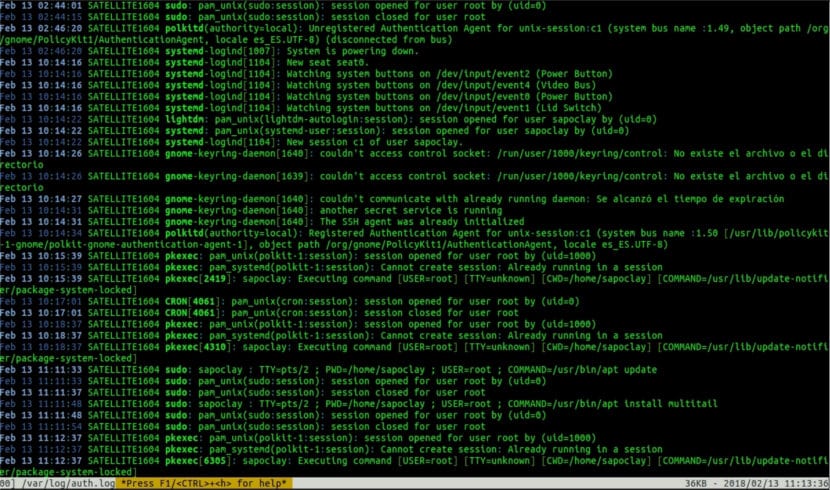
multitail /var/log/auth.log
위의 스크린 샷에서 볼 수 있듯이 단일 파일이 열립니다. 이보기는 파일이 변경되면 업데이트됩니다. 우리는 할 수 있습니다 Multitail 종료 'q'키를 누릅니다..
Multitail로 여러 로그 파일보기
위에서 이미 작성했듯이이 프로그램의 주요 기능은 단일 터미널 창에서 여러 로그 파일을 볼 수 있다는 것입니다. 파일이 세로로 배치됩니다. 기본적으로
다음 명령을 실행하여 확인하십시오. /var/log/auth.log y /var/log/kernel.log 수직 :
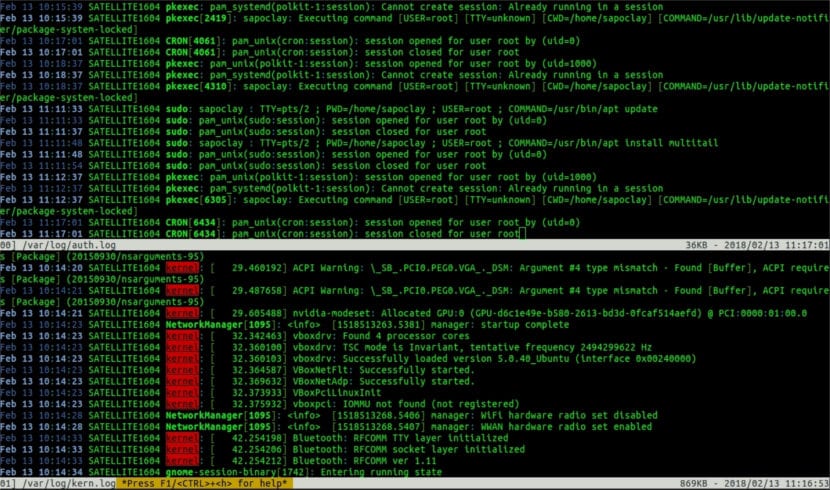
multitail /var/log/auth.log /var/log/kern.log
위의 스크린 샷에서 볼 수 있듯이 파일은 /var/log/auth.log 위쪽 절반과 파일이 열립니다. /var/log/kernel.log 하반부가 열립니다.
우리는 또한 배치 할 수 있습니다 기록,이 경우 /var/log/auth.log y /var/log/kernel.log 수평으로 다음 명령을 사용합니다.
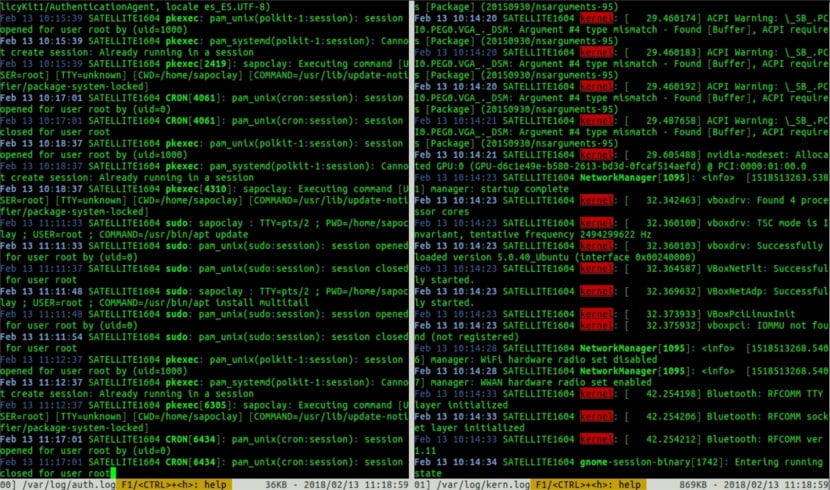
multitail -s 2 /var/log/auth.log /var/log/kern.log
이 예제에서는 2 개의 파일을 열고 있으므로 -s 인수의 값이 2라고 말해야합니다. 3 개의 파일을 열려면 -s의 값이 3이어야합니다.
열린 파일 나열
우리가 누르면 'b'키 se 열린 파일 목록을 표시합니다, 다음과 같이 표시됩니다. 이 예에서는 두 개의 파일이 열려 있습니다. 첫 번째 파일은 /var/log/auth.log 번호가 00이고 두 번째 /var/log/kernel.log 파일 선택에 관심이 없으면 Ctrl + G를 눌러 선택 메뉴를 취소하십시오.

위쪽 및 아래쪽 화살표 키를 눌러 선택기를 이동하고 Enter 키를 눌러 참조 할 파일을 선택할 수 있습니다. 이 예에서는 첫 번째 파일을 선택했습니다. /var/log/kernel.log y 별도의 섹션을 통해 화면에 표시. 이제 위쪽 및 아래쪽 화살표 키를 눌러 파일을 탐색 할 수 있습니다.
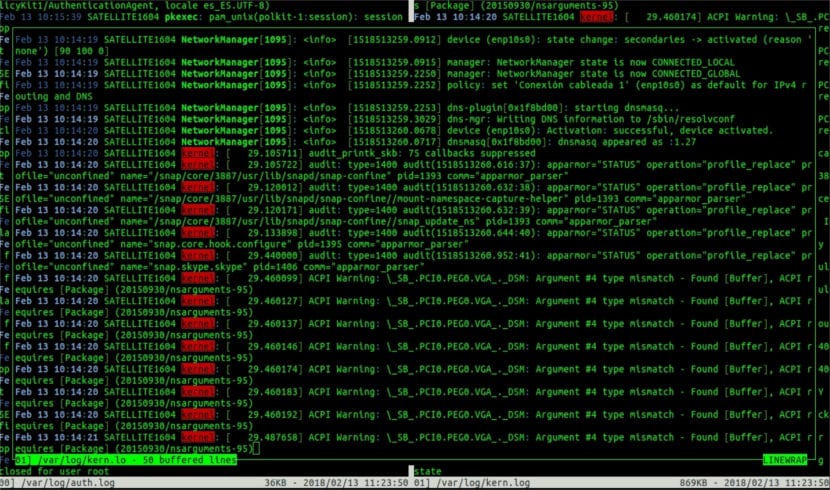
이 파일을 읽고 나면 메인 창으로 돌아가려면 'q'를 누르십시오. Multitail에 의해.
다른 색상으로 여러 파일보기
우리는 또한 열린 파일마다 다른 색상 설정 Multitail과 함께. 예를 들어, 우리는 /var/log/auth.log 노란색으로 /var/log/kernel.log 다음 명령을 사용하여 빨간색으로 표시합니다.
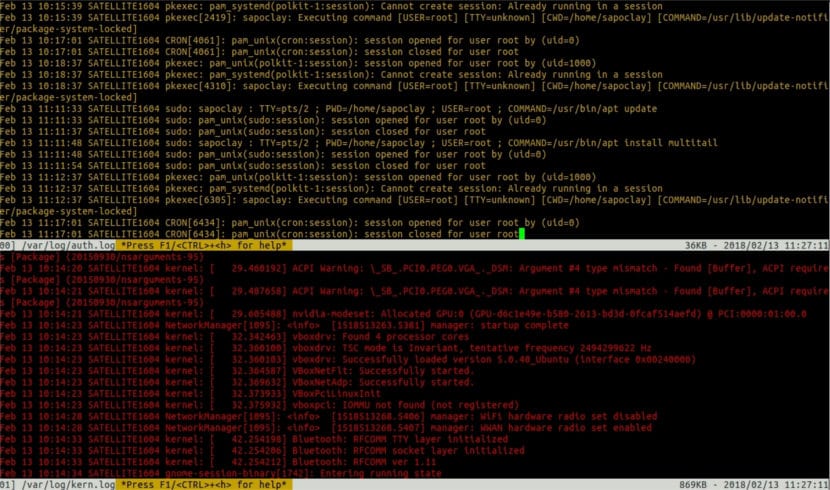
multitail -ci yellow /var/log/auth.log -ci red /var/log/kern.log
위의 스크린 샷에서 볼 수 있듯이 Multitail이 열렸습니다. /var/log/auth.log 노란색으로 /var/log/kernel.log 빨간색으로.
이 프로그램과 그 기능에 대해 더 알고 싶다면 섹션을 참조하십시오. Multitail은 사용자를 위해 무엇을 할 수 있습니까?.